Microsoft Office là bộ công cụ văn phòng trên máy tính đã quá quen thuộc với mọi người. Giống như những ứng dụng khác, Microsoft Office cần cập nhật thường xuyên để sửa lỗi và thêm nhiều tính năng mới hữu ích. Bài viết sau đây Thành Nhân sẽ hướng dẫn cách cập nhật Office trên máy tính của bạn.

1. Cách cập nhật Office tự động trên máy tính
Đối với Windows
Bước 1. Bạn mở một ứng dụng Office bất kỳ, chẳng hạn như Word. Ở màn hình Home, bạn chọn Account.
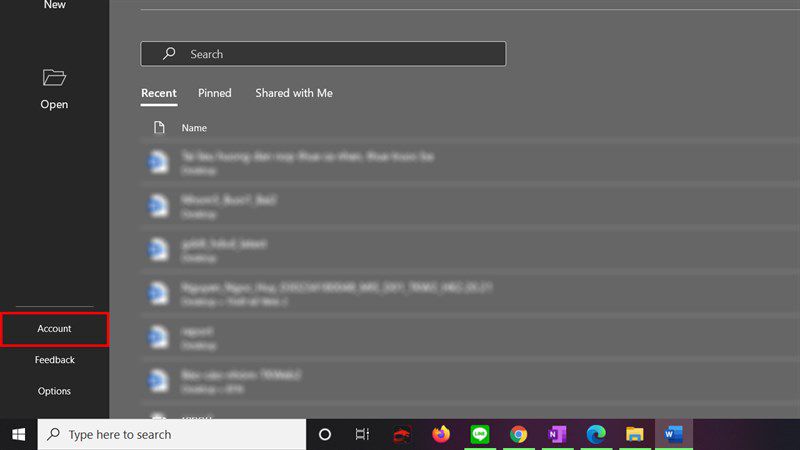
Bước 2. Bạn chọn phần Update Options tại Product Information.
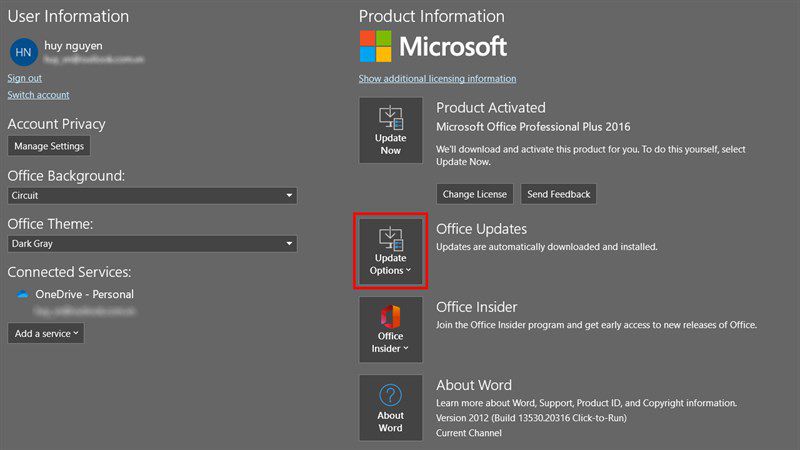
Bước 3. Chọn Enable updates để Microsoft Office tự động cập nhật các bản mới nhất.
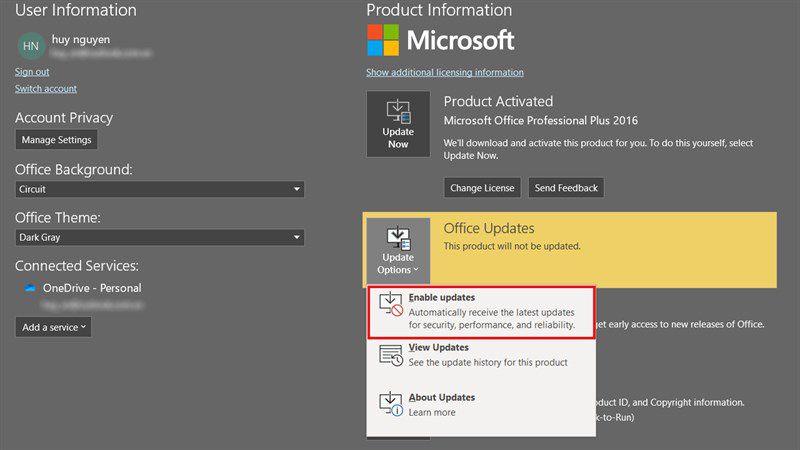
Đối với MacOS
Bước 1. Trên giao diện Word, bạn chọn mục Help.
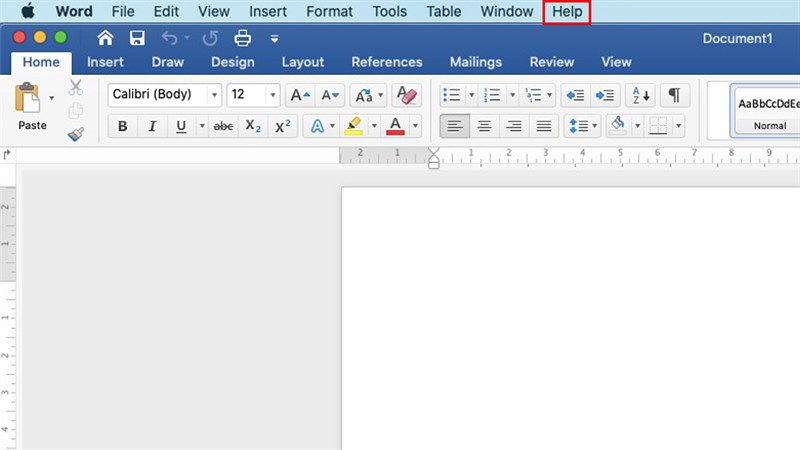
Bước 2. Tiếp theo, bạn chọn Check for Updates.
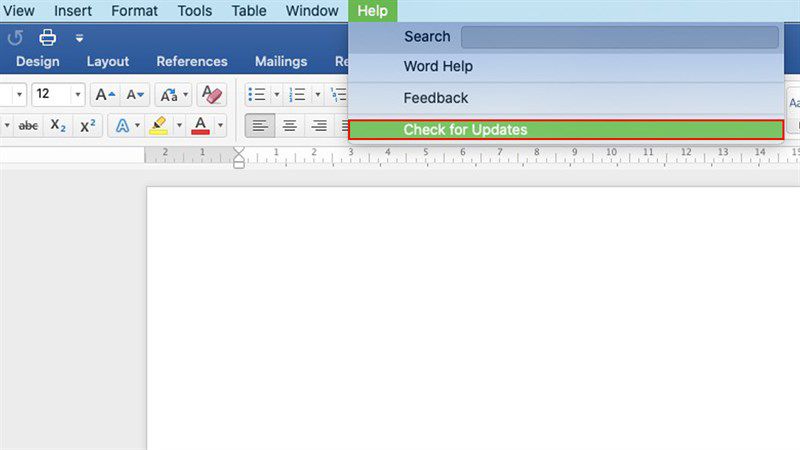
Bước 3. Cửa sổ Microsoft AutoUpdate mở ra, bạn tick chọn ô Automatically keep Microsoft Apps up to date là xong.
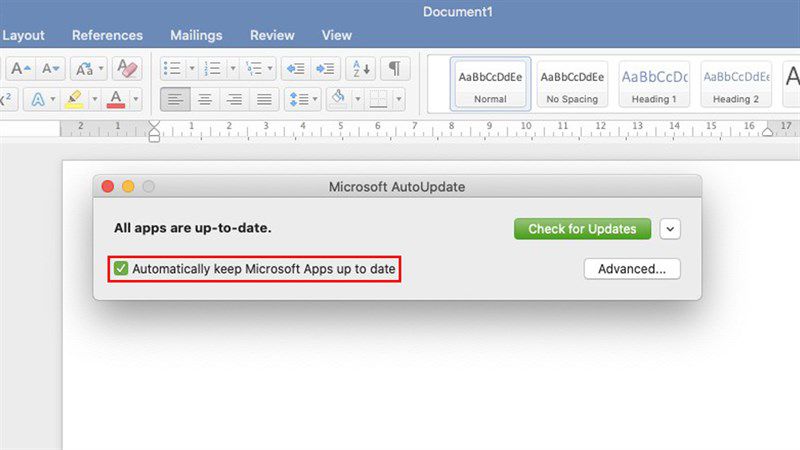
2. Cách cập nhật Office thủ công trên máy tính
Đối với Windows
Tại màn hình Account, bạn chọn Office Updates > Update Now để bắt đầu cập nhật Microsoft Office.
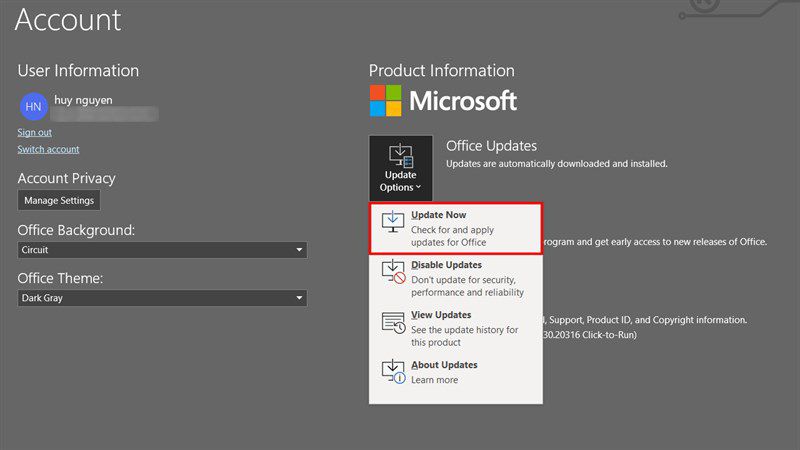
Đối với MacOS
Cũng tại cửa sổ Microsoft AutoUpdate, bạn chọn Check for Updates để tiến hành kiểm tra và cài đặt bản cập nhật Microsoft Office mới nhất.
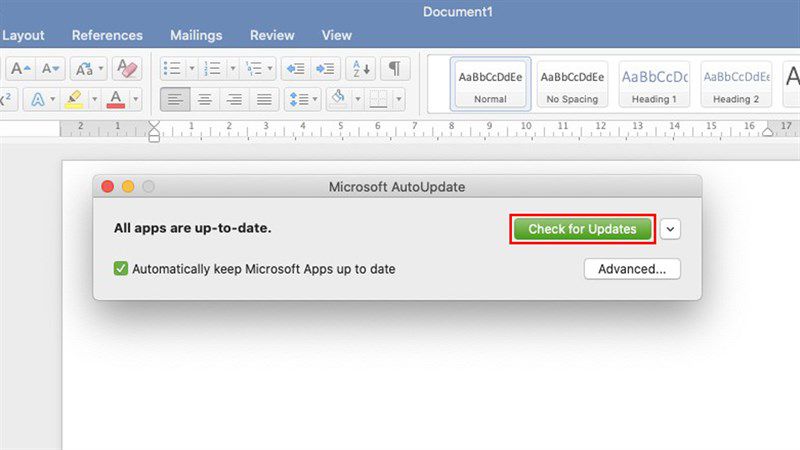
Các bạn đã cập nhật Office trên máy tính của mình lên bản mới nhất chưa? Nếu còn thắc mắc hãy để lại bình luận bên dưới nhé. Cảm ơn các bạn đã xem bài viết.
Bạn ơi! Đừng quên là Chúng tôi luôn ở đây để phục vụ bạn!!! Với lượng hàng hóa đáp ứng các nhu cầu của khách hàng và đội ngũ giao hàng nhanh đến tay khách hàng với các tiêu chí:
1️⃣ Tốc độ nhanh chóng
2️⃣ Giao hàng đúng hẹn
3️⃣ Tiết kiệm chi phí
4️⃣ Nhiệt tình và chuyên nghiệp




 Laptop
Laptop PC - Máy trạm - Server
PC - Máy trạm - Server Linh Kiện Laptop
Linh Kiện Laptop Màn Hình Máy Tính
Màn Hình Máy Tính Linh Kiện Máy Tính
Linh Kiện Máy Tính HDD/SSD External
HDD/SSD External Phụ Kiện Máy Tính
Phụ Kiện Máy Tính Thiết Bị Văn Phòng
Thiết Bị Văn Phòng Thiết Bị Mạng
Thiết Bị Mạng Camera
Camera Bàn/Ghế Gaming
Bàn/Ghế Gaming Thiết Bị Thông Minh
Thiết Bị Thông Minh Thiết Bị Gia Dụng
Thiết Bị Gia Dụng Tivi
Tivi














